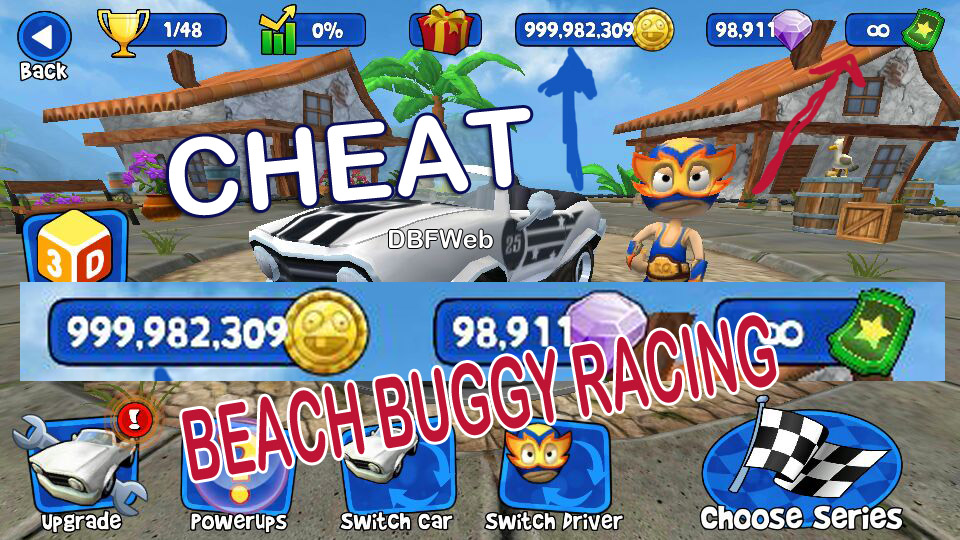Tahukah anda, saat anda membeli sebuah kartu paket internet untuk ponsel ada sebagian dalam paket tersebut terdapat bonus internet VideoMax dan gimana sih cara menggunakannya.?
Nah kali ini saya akan menggunakan aplikasi Anonytun beserta cara settingannya / pengaturannya, jadi untuk anda yang belum mempunyai aplikasinya silahkan anda download dulu di PlayStore Hp anda,
PERINGATAN!!!...
Jika anda ingin menggunakan paket VideoMaxnya di hp anda pastikan anda mendownload dan menginstalnya di hp anda juga, karena aplikasi tersebut tidak akan berfungsi kalau anda mendonwload dan menginstalnya di orang lain :v (kan situ yang ingin pake, ya gak mngkinlah downloadnya di hp orang)
Terimakasih sudah membaca peringatan gak penting di atas , langsung saja berikut langkah- langkah mengunakan anonytun
1. Download dulu Aplikasi Anonytunnya seperti gambar berikut
2. Jika anda sudah mendownload silahkan buka dan klik / tekan pada tulisan "STEALTH SETTINGS"
3. Selanjutnya kita akan mengganti atau merubah settingannya seperti berikut
- Stealth Tunnel ubah menjadi ON
- Connection Protocol dari TPC ubah menjadi SSL
- Connection Port 8080 ubah menjadi 443
- Advance SSL Settings ON
- Jika sudah semua silahkan klik pada "EDIT SSL SETTING"
Keterangan
- Ceklis True SSL (Anti DPI)
- Ceklis Spoof Host:Port
- Isi pada Spoot Host dengan tulisan play.hooq.tv
- Spoof Port menjadi 80
6. silahkan tunggu sebentar. . .
7. tunggu. . .
8. masih menunggu. . .
9. sebentar lagi. . .
10. nah jika sudah Connect maka akan tampil seperti berikut
11. Selamat anda sudah berhasil menggunakan paket internet VideoMax
Paket VideoMax bisa anda gunakan untuk sosial media seperti instagram , browsing internet, dan bisa menonton video di Youtube tanpa harus memotong paket regular anda, INGAT!!! Gunakan internet sebaik-baiknya dan jangan gunakan untuk membuat anda menjadi buruk.
Sekian dari saya , saya harap kalian dapa mengerti tentang penjelasan saya di atas jika ada pertanyaan silahkan komentar di bawah.